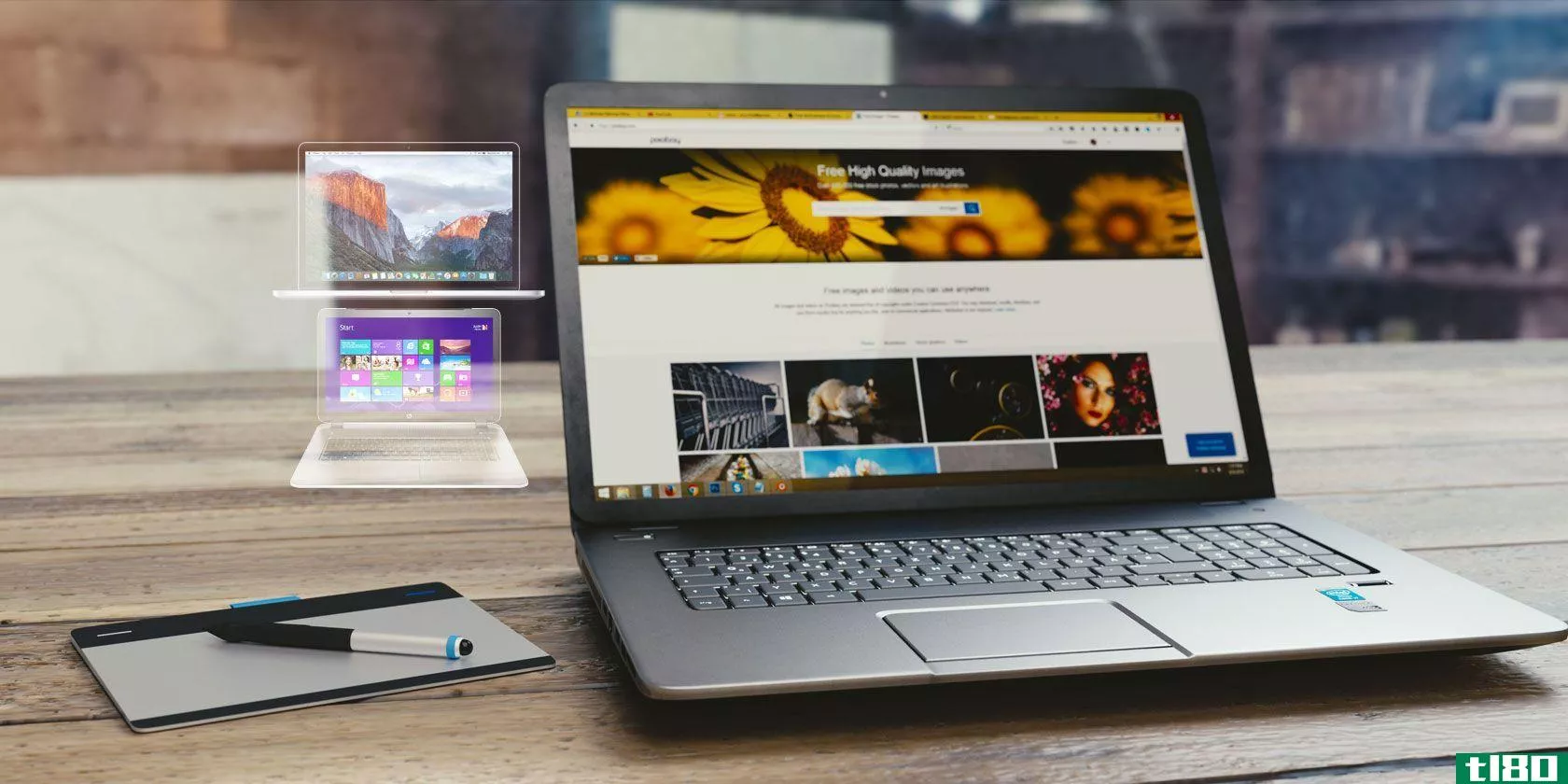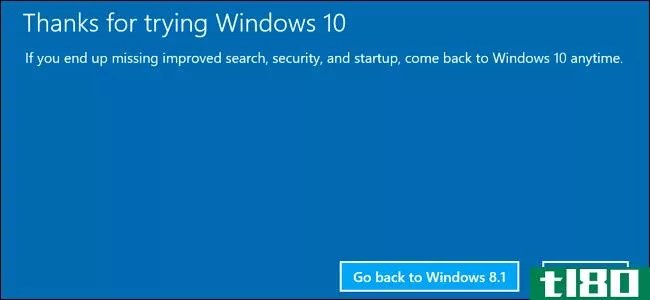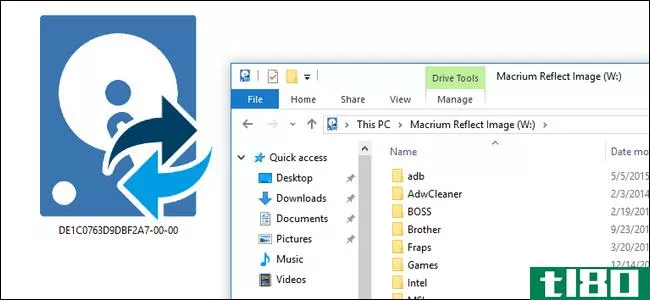如何使用macrium reflect创建pc的完整磁盘备份
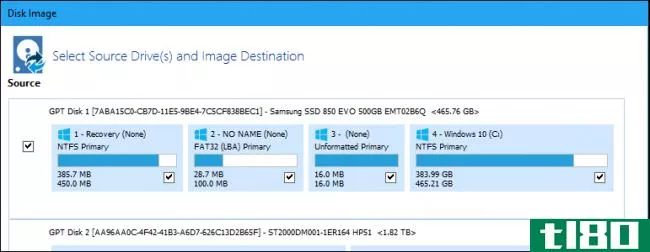
微软宣布在Windows10的秋季Creators更新中将不推荐使用系统映像备份。该功能仍然可用,但它不再是积极开发,并可能在未来的Windows10版本中删除。相反,Microsoft建议您使用第三方工具创建PC的完整系统映像。
系统映像备份有哪些好处(哪些不好)
相关:如何在Windows7、8或10中创建系统映像备份
系统映像备份现在应该可以继续工作,但是如果从将来的Windows版本中删除了还原系统映像备份的功能,则将来还原它们时可能会遇到问题。
完整系统映像备份包含整个操作系统驱动器的完整映像,包括所有Windows系统文件和安装的程序。这些文件可能非常大,这取决于驱动器上有多少文件。如果系统驱动器上有500 GB的文件,则系统映像备份的大小将为500 GB。如果没有一些工作,它们也无法在另一台PC上恢复。必须将系统映像备份还原到原来创建它的PC硬件上,否则Windows将无**常工作。
Microsoft不赞成此功能,因为大多数人实际上不需要创建和使用完整的系统映像备份。大多数人最好只是用文件历史之类的东西备份他们的个人文件,而不是创建PC整个驱动器的快照。只要备份你的个人文件就可以得到更小的备份,而Windows可以更快地创建它。你可以从一个新的Windows安装开始,重新安装你使用的程序,然后恢复你的个人文件。
但是,在某些情况下,系统映像备份仍然是一个有用的工具。您可能更喜欢为整个系统创建一个完整的备份映像,这样即使占用更多空间、创建速度较慢且无法轻松移动到另一台电脑,您也可以还原到其精确状态。如果您花了大量时间按自己喜欢的方式设置电脑,这将特别有用,或者如果你要做一些你担心的事情,可能会扰乱你的系统,你想要保险单。当您希望创建自定义的Windows系统映像并将其部署到一台或多台pc上而无需任何其他配置时,它们也很有用。但是,对于大多数人来说,简单的个人文件备份更好。
有许多可靠的应用程序可用于创建完整的系统映像备份。如果你在找免费的东西,我们喜欢Macrium Reflect free。对于付费软件,你有很多选择,包括Acronis True Image。我们将在这里****Macrium Reflect。
如何使用macrium reflect free创建完整磁盘备份
下载Macrium Reflect免费开始。当你被要求选择一个版本时,只需选择“免费”版本。它将下载并启动相应的安装程序。
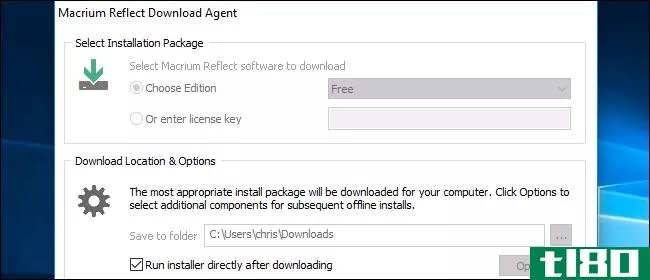
安装完成后,从“开始”菜单启动Reflect应用程序。系统将提示您创建可用于实际还原备份的救援介质。如果你愿意的话,你可以现在就做,但我们暂时不谈,以后再谈。
要开始创建系统映像备份,请单击备份>映像选定磁盘。如果要排除单独的数据驱动器并只备份Windows系统驱动器,也可以选择备份>备份窗口。
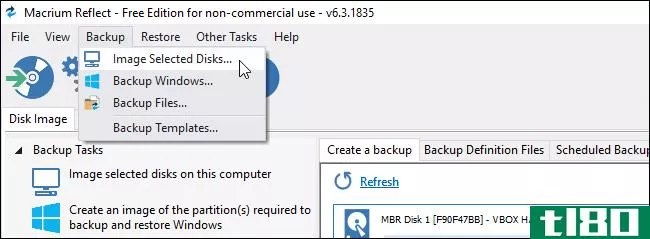
选择要为其创建备份映像的各个磁盘和分区。要备份所有内容,请选择所有磁盘和分区。
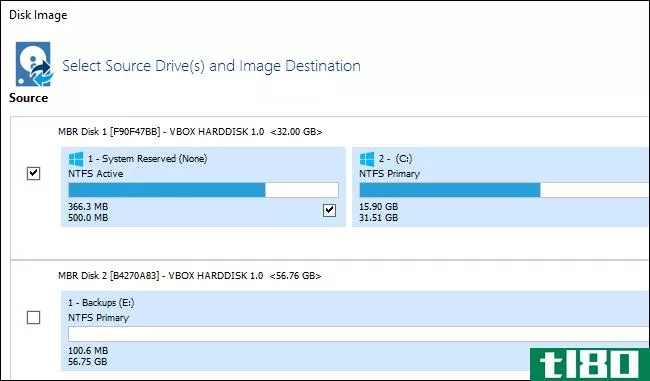
在“目标”下,选择要备份到的目标。它必须有足够的空间来存放您的完整备份。例如,如果要备份到外部驱动器,请**具有足够存储空间的外部驱动器,然后在“文件夹”框下选择该驱动器。
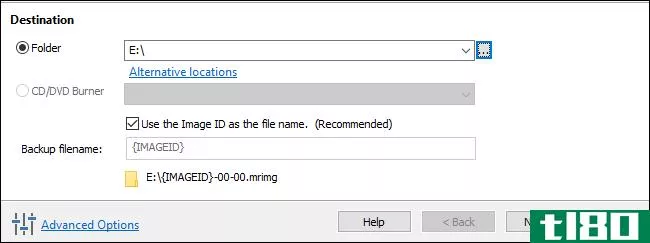
单击“下一步”,Macrium Reflect将提示您设置备份计划。如果只是进行一次性系统映像备份,可以忽略此处的所有选项,然后单击“下一步”继续。
如果要根据此处的计划自动创建系统映像备份,可以单击此处的“添加计划”按钮设置计划。
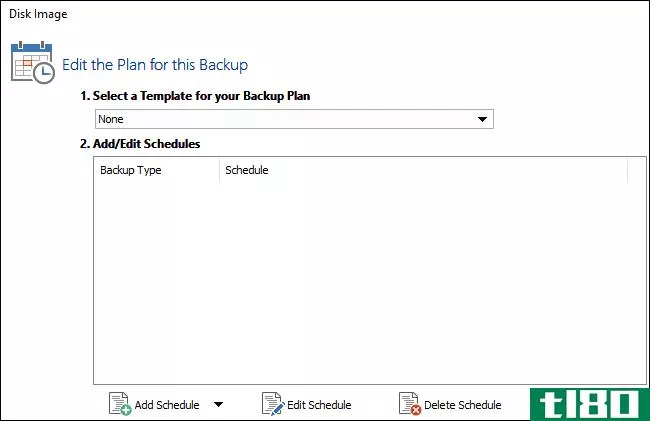
这里的其他选项会影响Macrium Reflect在多次运行时保留的备份数。如果只是创建一次性备份,可以忽略它们。如果以前创建过备份,请调整选项以控制Reflect对以前的备份所做的操作。
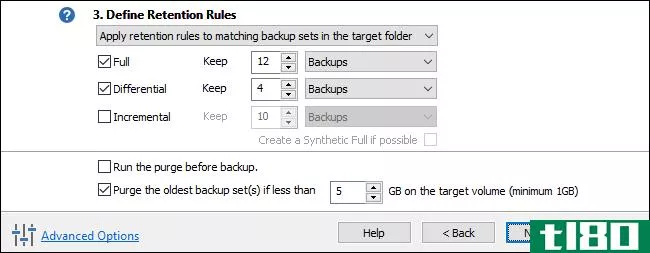
您将看到一个摘要窗口,其中列出了反射将使用的选项和操作。请随意查看Reflect将做什么。如果您对所选的选项满意,请单击“完成”。
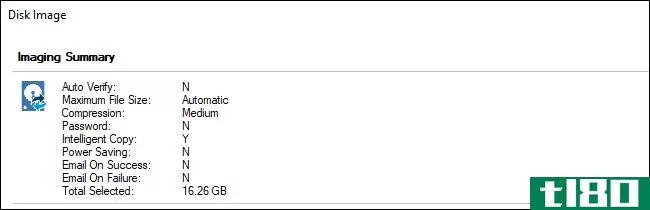
设置备份配置后,请确保选中“立即运行此备份”选项,然后单击“确定”。Reflect将保存备份选项,以便将来使用。
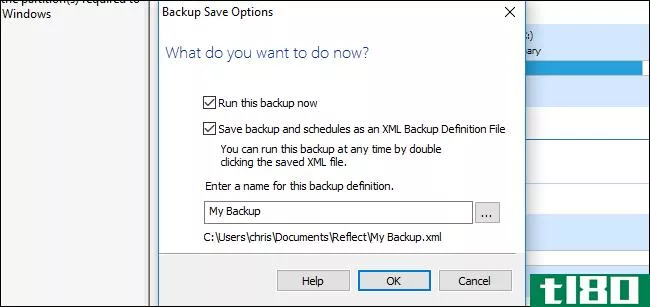
当操作完成时,您将看到一个进度窗口。当通知您该过程已完成时,单击“关闭”继续。
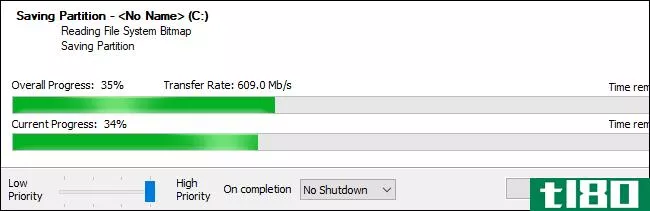
相关:如何装载Macrium反射备份映像以检索文件
您的备份将保存为指定位置的一个或多个.mrimg文件。
这包含一个完整的磁盘映像,您可以还原。您还可以装载备份映像文件以手动从中提取单个文件。
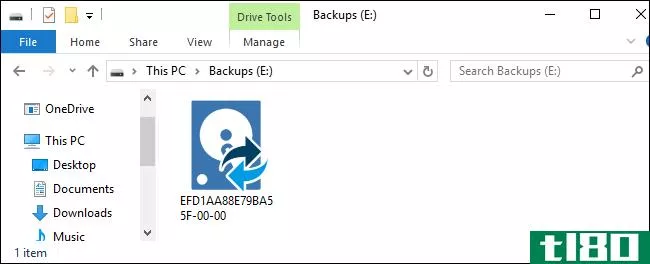
如何利用macrium reflect free创建救援媒体
这些.mrimg文件可以使用Macrium Reflect WinPE恢复环境进行恢复。要创建恢复环境介质,请单击“其他任务”>“创建救援介质”。
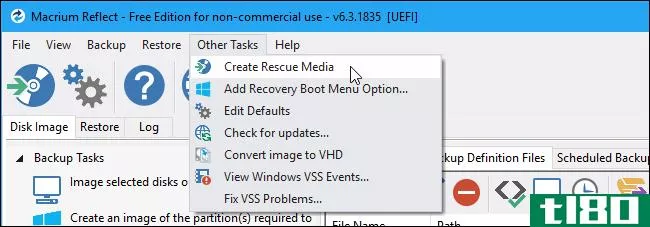
执行向导以创建恢复环境。如果要在同一台PC硬件上恢复磁盘映像,可以在单击向导时接受默认选项。
Windows安装通常不能移动到另一台PC的硬件上。不过,Macrium Reflect的重新部署功能可以帮助您将PC的Windows系统移动到其他硬件配置。
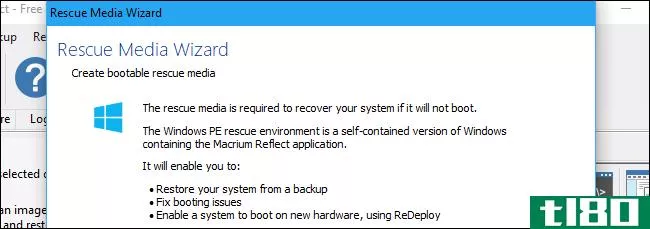
在向导结束时,您必须刻录包含恢复环境的CD或DVD,或者创建包含恢复环境的可引导USB驱动器。这应该与备份驱动器分开。例如,您可能希望使用较大的外部硬盘作为备份,使用较小的拇指驱动器(或CD)作为备份介质
点击Finish[完成],Reflect将创建您的可引导媒体。
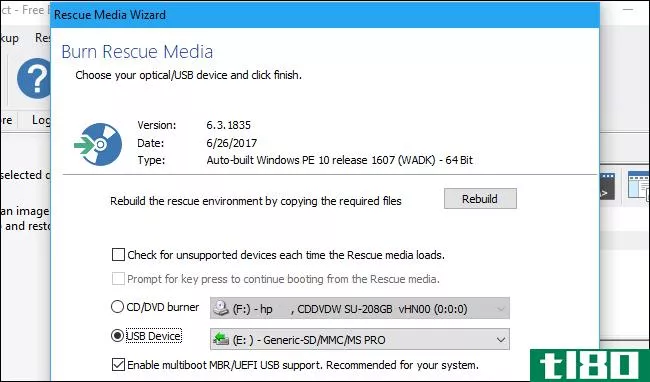
如何使用macrium reflect free恢复完整磁盘备份
相关:如何引导您的电脑从光盘或USB驱动器
要恢复备份,您需要将救援介质**计算机并从中启动。根据您的电脑,您可能需要调整其BIOS或UEFI固件中的设置,或从引导菜单中选择设备从中引导。
一旦你有,你的电脑将启动到恢复环境。单击“浏览要还原的映像或备份文件”并选择.mrimg文件。
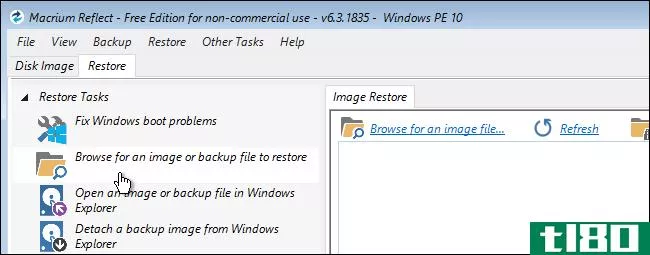
有关所选备份文件的信息将显示在窗口中。确认所有内容都像您期望的那样,包括分区的大小,并且您选择了正确的备份文件。单击“还原图像”将图像还原到硬盘。
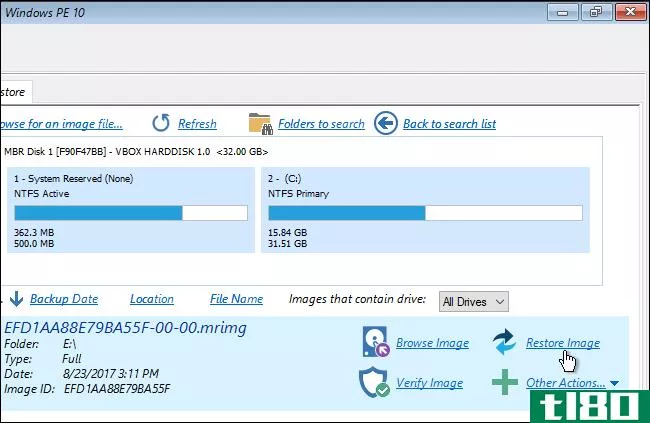
在“目标”下,单击“选择要还原到的磁盘”以选择磁盘。选择要还原到的磁盘时要非常小心,因为它的内容将被擦除。例如,如果选择了错误的磁盘(如辅助文件驱动器),则会丢失数据。
在某些情况下,Macrium Reflect可能会自动为您选择合适的目标磁盘。如果您想更改它,您可以随时单击“选择不同的目标磁盘”。
选择您要复制的分区—默认情况下,这些分区都将被选中,然后单击“复制选定分区”告诉Reflect您要将它们复制到驱动器。单击“下一步”继续。
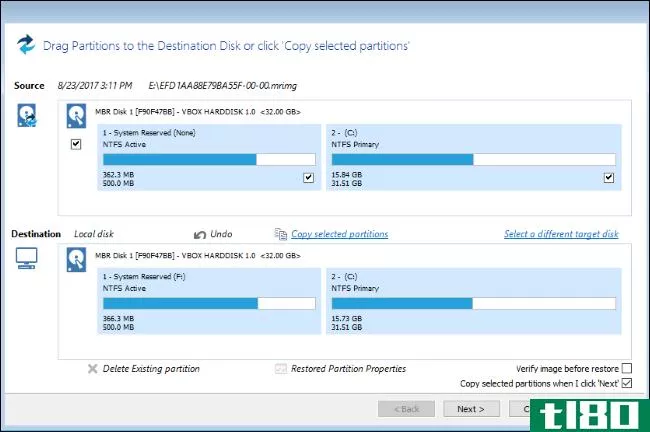
Macrium Reflect将显示有关用于还原过程的选项和操作的信息。如果一切正常,请单击“完成”开始将分区从备份复制到驱动器。
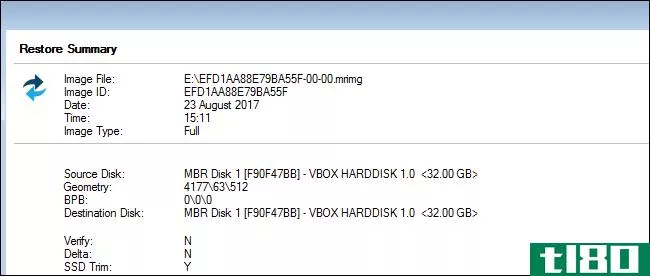
系统将提示您确认是否要覆盖目标磁盘上的任何现有分区,然后该过程将开始。
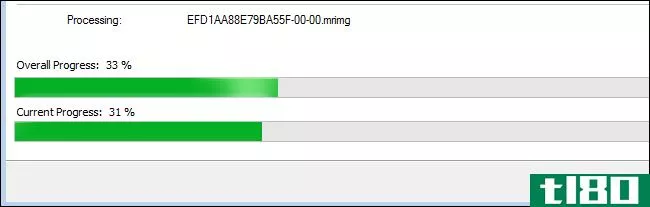
当这个过程完成时,你就完成了。现在,您可以单击屏幕左下角的“关机”按钮关闭电脑。删除Macrium Reflect recovery映像并重新启动电脑。它应该正常启动,没有任何问题,并且处于创建完整系统备份映像时的状态。

- 发表于 2021-04-07 07:38
- 阅读 ( 205 )
- 分类:互联网
你可能感兴趣的文章
如何将一个完整的操作系统从一台旧电脑移到一台新电脑上
... 在本文中,我将解释如何使用macriumreflect克隆和移动操作系统。最后,我将提供两种在不接触操作系统本身的情况下移动文件的替代方法。 ...
- 发布于 2021-03-14 05:27
- 阅读 ( 329 )
创建现有windows硬盘驱动器的虚拟机克隆
...可以随时恢复这些文件。不过,总的来说,我更喜欢使用Macrium Reflect创建图像。 ...
- 发布于 2021-03-14 13:29
- 阅读 ( 230 )
适用于windows的最佳备份软件
...序可用。如果我报道的这些都不吸引你,请查看FBackup、Macrium Reflect Free、Comodo BackUp或Genie9 Free Timeline。 ...
- 发布于 2021-03-16 12:06
- 阅读 ( 276 )
macrium reflect:免费windows备份工具评论
...但不是每个人都愿意为备份支付每月的费用。幸运的是,Macrium Reflect允许您以绝对零成本备份您的计算机。 ...
- 发布于 2021-03-20 16:53
- 阅读 ( 263 )
如何在Windows10中自动执行常见的维护任务
...在自动备份中实现更高的可定制性,我们强烈建议您看看Macrium Reflect。免费版允许您创建驱动器的实时图像,提供几种不同的备份样式,并为您提供了很大的调度灵活性。家庭用户的付费版本增加了备份单个文件和文件夹(而不...
- 发布于 2021-04-05 05:39
- 阅读 ( 203 )
如何在Windows7、8或10中创建系统映像备份
...何使用Windows10的所有备份和恢复工具 第三方应用程序如Macrium Reflect或Acronis True Image至少,付费版本提供了一些Windows系统映像备份工具中找不到的高级功能。例如,两者都支持增量备份、受密码保护的映像,以及浏览单个文件的...
- 发布于 2021-04-07 23:11
- 阅读 ( 225 )
7月29日后免费获得Windows10,现在就做一点准备
...可引导USB棒或将此救援介质刻录到光盘上。 接下来,在Macrium Reflect主窗口中,单击侧栏中的“创建备份和还原Windows所需的分区的映像”选项。在弹出的磁盘映像窗口中,确保在“源”下选中了整个磁盘—您不想错过任何一个分...
- 发布于 2021-04-09 16:15
- 阅读 ( 220 )